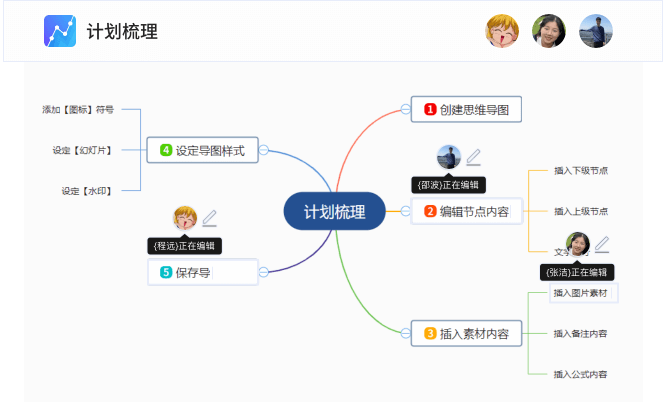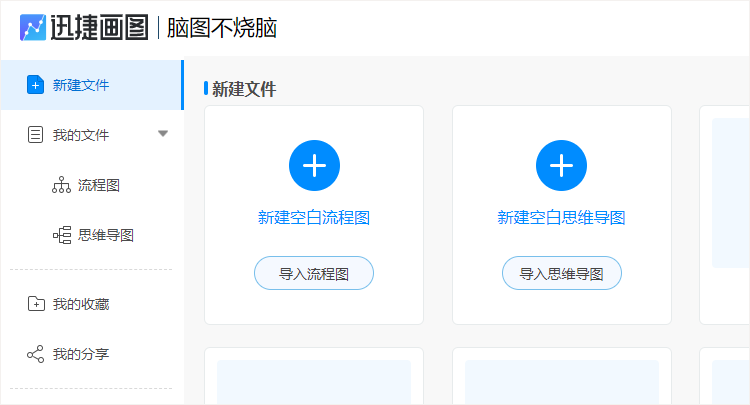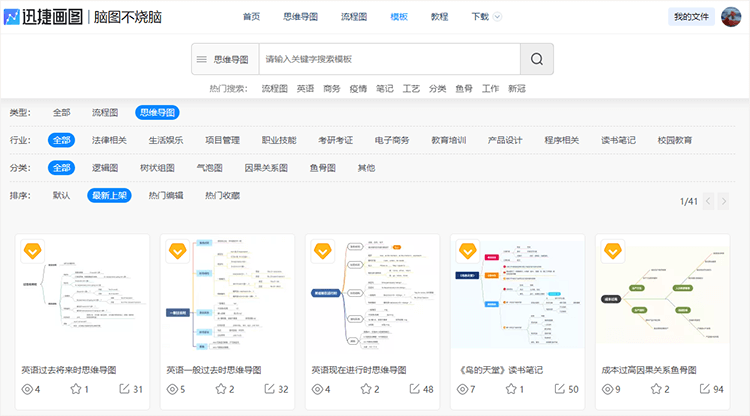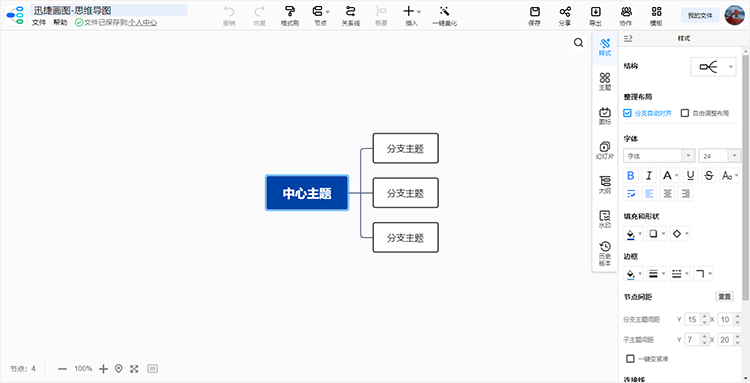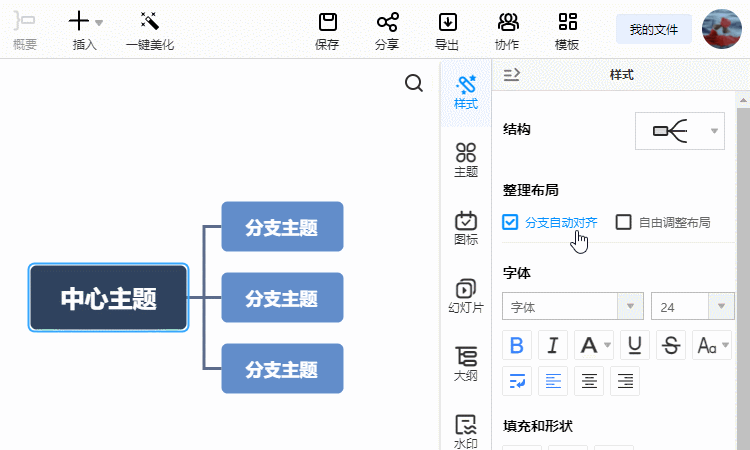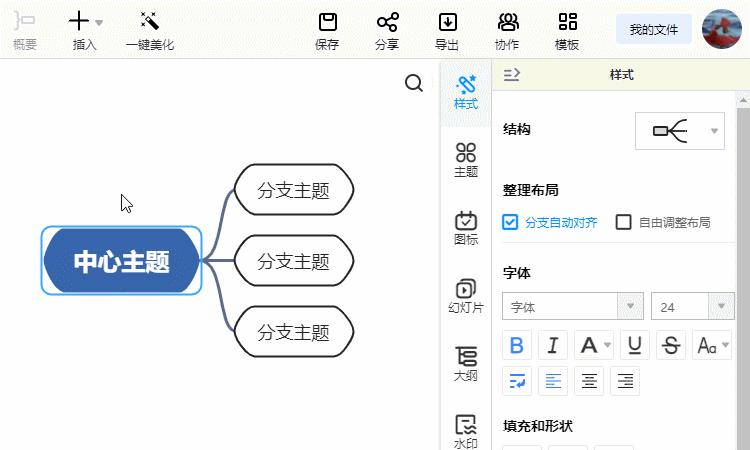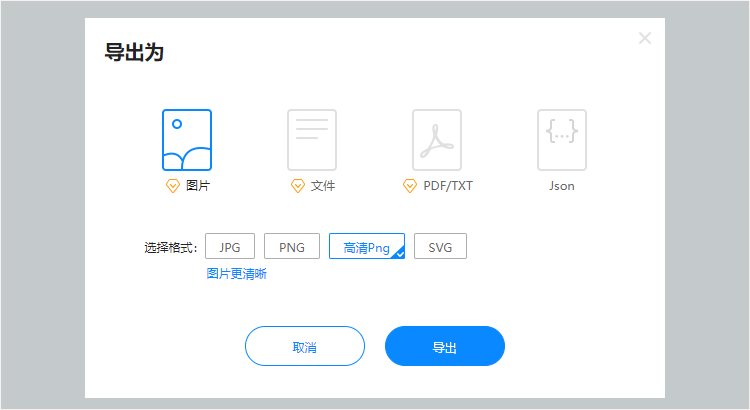迅捷思维导图
Web/PC/APP多端互通 支持多人协同编辑
进入网页版
免费下载客户端

扫码下载APP

迅捷流程图
提升专业、学习规划效率、思路更清晰
进入网页版
免费下载客户端

迅捷思维导图
Web/PC/APP多端互通 支持多人协同编辑
进入网页版
免费下载客户端

扫码下载APP





迅捷思维导图APP上线安卓版,戳这里 立即体验!